Как добавить аудиокниги в iTunes: простое руководство для вас
Вы когда-нибудь задавали один и тот же вопрос на каких-либо платформах сообщества и в обсуждениях? Если вы являетесь поклонником потоковой передачи аудиокниг или получения аудиокниг с нескольких платформ, таких как Audible, наверняка вам также интересно, как добавлять аудиокниги в iTunes.
Не волнуйтесь. На самом деле, процесс добавления аудиокниг в iTunes очень прост и может быть выполнен кем угодно. Но, конечно же, мы будем представлять вам подробное руководство здесь, когда вы переходите к каждому разделу этой статьи. Тогда приступим к делу!
Содержание статьи Часть 1. Как добавить аудиокниги в iTunes?Часть 2. Бонус: как загружать аудиокниги в iTunes без учетной записи AudibleЧасть 3. Вывод
Часть 1. Как добавить аудиокниги в iTunes?
В зависимости от файла аудиокниги, который у вас есть, вы можете применять различные методы добавления аудиокниг в приложение iTunes. Здесь мы подробно объясним некоторые из этих способов.
Как добавить аудиокниги MP3 в iTunes
Помимо платных платформ, таких как Звуковой, есть также сайты, предлагающие бесплатное скачивание аудиокниг. Те, что вы можете получить с этих сайтов, имеют формат MP3. Если вы пытались загрузить их раньше, и у вас их уже много на компьютере, вот процесс добавления аудиокниг в iTunes, которому вы можете следовать.
Шаг 1. Импорт аудиокниг в iTunes
Нужно, конечно, иметь Приложение iTunes установлена на вашем компьютере в первую очередь. Всегда рекомендуется сначала получить последнюю версию приложения, чтобы гарантировать отсутствие проблем во время импорта файлов аудиокниг. На главной странице приложения iTunes нажмите кнопку «Файл» в верхней части экрана.
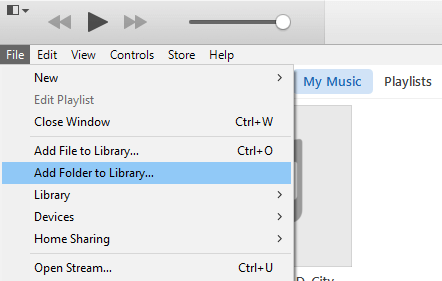
Из новых опций, которые вы должны, нажмите кнопку «Добавить в библиотеку». Появится новое окно, позволяющее вам выбрать файлы аудиокниг MP3, которые вы хотите добавить в свою библиотеку iTunes. Просто нажмите кнопку «Открыть», как только эти файлы аудиокниги будут выбраны. Чтобы проверить, были ли они успешно добавлены, просто перейдите к кнопке «Недавно добавленные».
Шаг 2. Добавьте аудиокниги в формате MP3 в раздел iTunes «Библиотека аудиокниг».
Перейдите в раздел «Недавно добавленные» и щелкните правой кнопкой мыши обложку только что добавленной аудиокниги. Будут показаны варианты. Убедитесь, что вы нажали «Информация об альбоме». Снова появится всплывающее окно, и оттуда вам нужно выбрать меню «Параметры». Здесь вам нужно изменить «Вид носителя» с «Музыка» на «Аудиокнига».
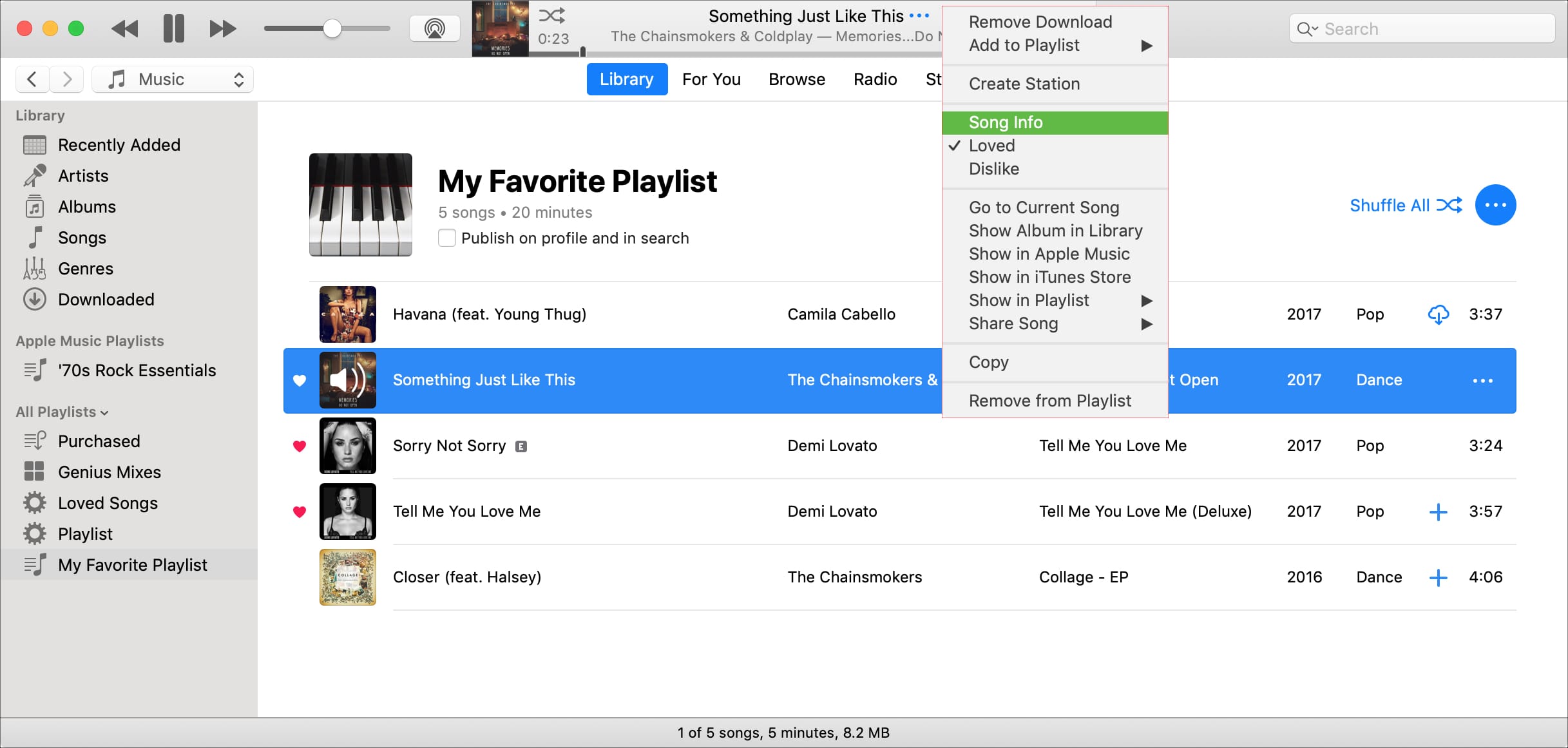
Когда вы закончите, просто нажмите кнопку «ОК». В разделе «Аудиокниги» на левой панели iTunes вы увидите недавно импортированные файлы аудиокниг MP3. Как уже упоминалось, поскольку приложение iTunes поддерживается компьютерами Windows и Mac, вы можете применить и использовать этот метод для добавления аудиокниг в iTunes.
Как добавить компакт-диск с аудиокнигой в iTunes
Если у вас есть аудиокниги, хранящиеся на компакт-дисках, вы наверняка захотите узнать, как добавлять аудиокниги в iTunes. Перед началом необходимо убедиться, что на вашем компьютере есть оптический или внешний привод.
Шаг 1. Перейдите в приложение iTunes и нажмите кнопку «Настройки». Вам нужно выбрать кнопку «Импортировать настройки», а затем выбрать «Кодер MP3» для меню «Импортировать с помощью». Чтобы сохранить внесенные изменения, нажмите кнопку «ОК» синего цвета.
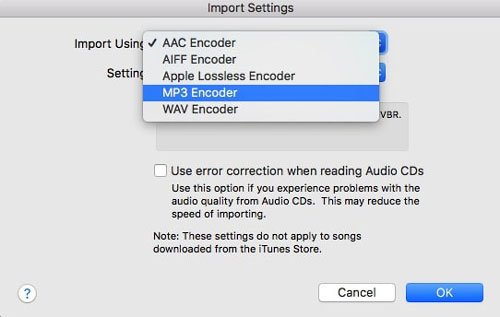
Шаг 2. Теперь вам нужно вставить компакт-диск. Появится всплывающее уведомление с вопросом, хотите ли вы импортировать вставленный компакт-диск в свою библиотеку iTunes. Чтобы начать импорт, нажмите кнопку «ОК». Если на компакт-диске сохранено несколько файлов аудиокниг, их импорт займет некоторое время.
Шаг 3. После успешного выполнения шага 2 импортированная аудиокнига появится в «Музыкальной библиотеке». Вы можете просто щелкнуть правой кнопкой мыши трек и выбрать «Информация об альбоме». Здесь вы можете изменить «Вид носителя» с текущего «Музыка» на «Аудиокнигу». Затем аудиокнига будет добавлена в «Библиотеку аудиокниг» вашего приложения iTunes.
Как добавить звуковые аудиокниги в iTunes
Audible — одна из самых популярных платформ потоковой передачи аудиокниг, на которой вы можете получить доступ к миллионам наименований разных жанров и исполнителей. Чтобы в полной мере воспользоваться всеми преимуществами приложения, необходимо оплатить абонентскую плату.
Плюс аудиокниг Audible в том, что как только вы купите аудиокнигу, она станет вашей навсегда, даже если ваша подписка уже закончилась.
Итак, если у вас сейчас есть аудиокниги Audible, как тогда добавить аудиокниги в iTunes? Конечно, у нас есть весь процесс, который вы можете проверить и проследить.
На вашем компьютере Mac
На самом деле, если вы используете компьютер Mac, как только вы начнете воспроизводить аудиокнигу Audible, она будет автоматически импортирована в ваше приложение iTunes. Но для того, чтобы импорт аудиокниги Audible прошел успешно, необходимо выполнить и проверить важный шаг — разрешить компьютеру доступ к вашей учетной записи Audible.
Шаг 1. Если вы впервые загружаете аудиокниги Audible, вы заметите, что появится напоминание об авторизации вашего компьютера. Вам просто нужно нажать кнопку «Да», чтобы продолжить. Затем вы будете перенаправлены на страницу входа в систему Audible, где вы сможете ввести свои учетные данные Audible.
Шаг 2. После успешного входа в систему вас спросят, хотите ли вы транслировать подкасты и аудиокниги Audible в iTunes. Вам останется только нажать кнопку «Активировать в iTunes», чтобы полностью завершить процесс авторизации.
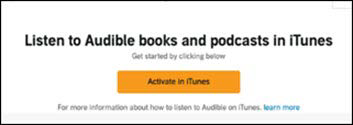
Теперь, когда вы завершили этап авторизации своего компьютера, как только вы попытаетесь загрузить аудиокнигу Audible, она будет автоматически импортирована в ваше приложение iTunes.
На вашем ПК с Windows
В отличие от вашего компьютера Mac, в процессе добавления аудиокниг в iTunes (аудиокниги Audible) на ПК с Windows вам необходимо сначала установить приложение Audible Downloaded Manager.
Шаг 1. Получить "Audible Download Manager», запустите его, а затем щелкните меню «Общие настройки». Выберите «iTunes» в качестве программного обеспечения, в которое вы хотите импортировать аудиокниги Audible. Завершите, нажав кнопку «Сохранить настройки».
Шаг 2. Перейдите в свою библиотеку Audible и нажмите кнопку «Загрузить», чтобы получить те аудиокниги Audible, которые вам нравятся. Вы заметите, что вместо файла AA или AAX у вас будет «файл .adh». На самом деле это ссылка для скачивания аудиокниг Audible.
Шаг 3. Теперь вам нужно дважды щелкнуть этот «файл .adh», который у вас есть, чтобы загрузить его. После успешной загрузки появится всплывающее уведомление с запросом на авторизацию вашего компьютера. Нажмите на кнопку «ОК». Вам потребуется войти в свою учетную запись Audible, чтобы продолжить и завершить процесс авторизации, который почти такой же, как тот, который мы представили, если вы собираетесь использовать компьютер Mac.
Шаг №4. Выполнив шаг 3, вы теперь сможете воспроизводить аудиокниги Audible, которые вам нравятся, в iTunes. Они также будут добавлены в вашу медиатеку iTunes.
Часть 2. Бонус: как загружать аудиокниги в iTunes без учетной записи Audible
А что, если на вашем компьютере есть несколько аудиокниг Audible, но у вас больше нет существующей или активной учетной записи Audible? Или, может быть, вы только что получили их от друга или члена семьи? Конечно, будет неловко запрашивать их данные только для целей авторизации, верно? Итак, как добавить аудиокниги в iTunes без учетной записи Audible?
Вы должны знать, что эти аудиокниги, загруженные из Audible, имеют формат файла AA / AAX. Чтобы вы могли легко получить к ним доступ в любом приложении, таком как iTunes или любом медиаплеере, вам необходимо сначала преобразовать их, возможно, в MP3, и удалить имеющуюся у них защиту DRM. Для этого вам нужно очень надежное и профессиональное приложение, подобное этому. TunesFun Звуковой конвертер.
The TunesFun Многие уже доверяют Audible Converter, поскольку он может конвертировать ваши аудиокниги Audible в MP3, что делает их доступными практически на всех устройствах и медиаплеерах. Он также может удалить шифрование DRM что делает возможным потоковую передачу на любом устройстве. Кроме того, он может выполнять процесс преобразования, сохраняя 100% качество аудиокниг Audible, а также идентификационные теги и главы.
Он также имеет очень высокую скорость, повышая эффективность и удобство на вашей стороне. Если у вас есть какие-либо вопросы или опасения по поводу приложения, вы всегда можете обратиться за помощью в их службу поддержки. Обновления в приложении также делаются регулярно, поэтому вы можете быть уверены, что получаете максимальную отдачу от платы, которую вы платите за приложение. Когда дело доходит до процесса установки, вам не о чем беспокоиться, поскольку вам нужно выполнить всего несколько действий, чтобы продолжить.
С ним также очень легко обращаться, так как он разработан, чтобы быть удобным даже для новичков. Конечно, у нас есть процесс, в котором вы можете следить за преобразованием имеющихся у вас аудиокниг Audible в формат MP3 и, наконец, следовать первому разделу первой части о процессе добавления аудиокниг в iTunes.
Шаг 1. Перейдите на главный сайт TunesFun чтобы узнать и увидеть подробный список требований, необходимых для установки TunesFun Audible Converter на вашем компьютере. Выполните все это, а затем запустите приложение, как только у вас будет установщик. На главной странице приложения вы можете начать импорт аудиокниг Audible, нажав кнопку «Добавить файлы» в верхней части экрана, или просто перетащив аудиокниги Audible на главный экран конвертера. Вы можете обработать кучу за один раз, поэтому импорт большого количества будет работать.

Шаг 2. После импорта аудиокниг Audible вам нужно перейти к настройкам вывода, чтобы установить формат вывода на MP3 и выбрать папку вывода для использования. Вы также можете изменить некоторые параметры, если хотите.

Шаг 3. Чтобы начать процесс преобразования, а также процесс удаления DRM, вам нужно нажать кнопку «Преобразовать», которую вы увидите внизу экрана. Процесс преобразования займет некоторое время, и ваши аудиокниги MP3 Audible будут готовы через некоторое время в выходной папке, которую вы только что выбрали на шаге 2.

Часть 3. Вывод
В этой статье вы узнали три способа добавления аудиокниг в iTunes. Мы надеемся, что теперь у вас есть идеи о том, как правильно добавлять аудиокниги в iTunes. Кроме того, мы также поделились тем, как вы можете конвертировать файлы аудиокниг Audible в MP3 с помощью TunesFun Звуковой преобразователь. Если после прочтения этой статьи у вас все еще остались вопросы, связанные с темой «как добавить аудиокниги в iTunes», вы можете оставить свои вопросы в разделе ниже, и мы обязательно свяжемся с вами с ответами!
Оставить комментарий